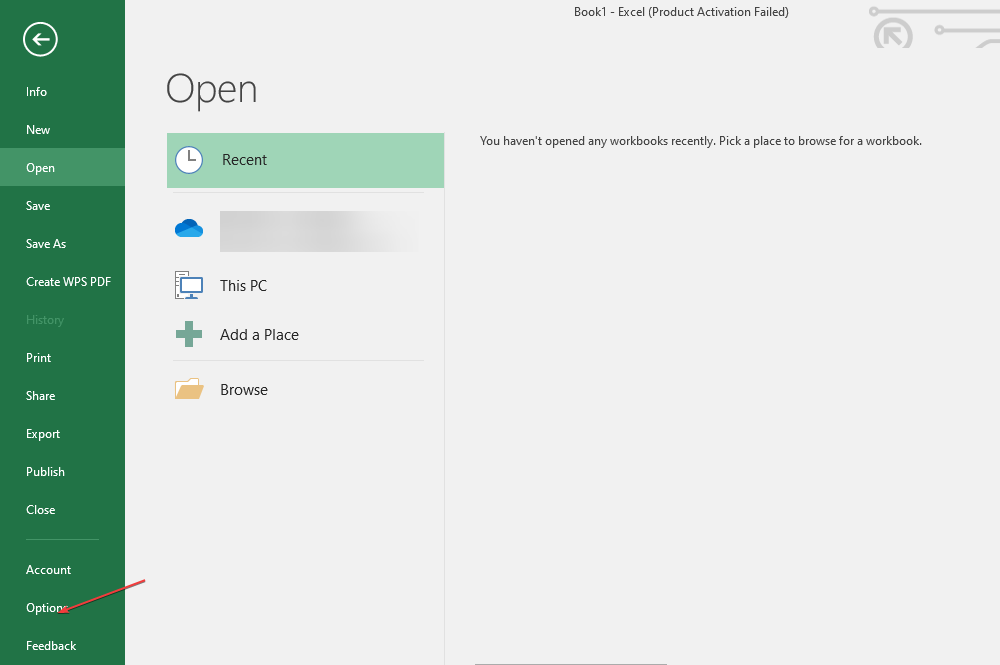Įsitikinkite, kad naudojate atnaujintą „Microsoft Excel“ versiją
- Ši klaida gali įvykti, jei „Excel“ programa yra pasenusi arba nesuderinama su „Windows“ kompiuteriu.
- Norėdami pataisyti, galite patikrinti, ar yra „Excel“ naujinimų, arba paleisti jį saugiuoju režimu ir išjungti priedus.
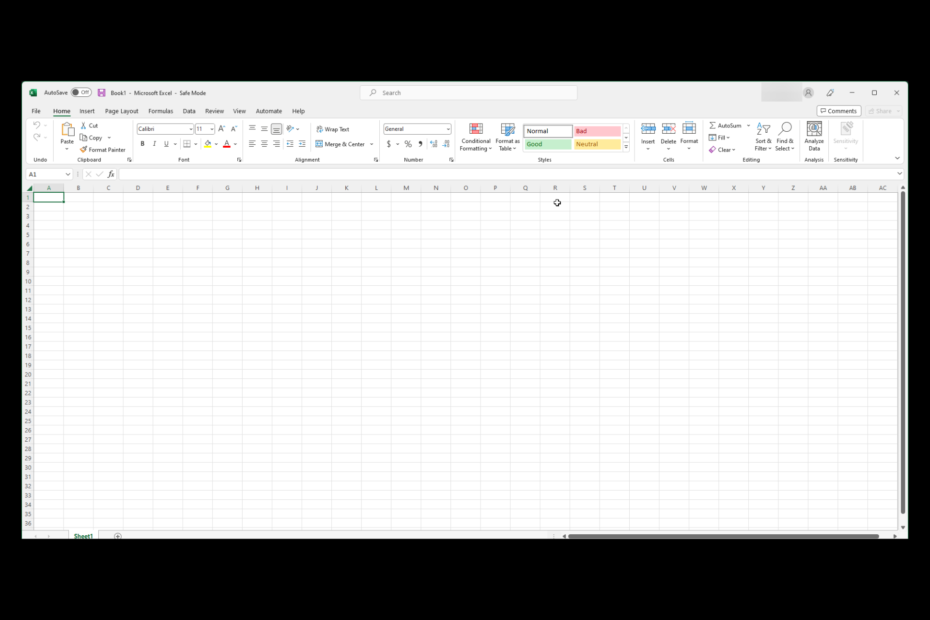
XĮDIEGTI PASPUSTELĖT ATSISIUNČIŲ FAILĄ
Ši programinė įranga ištaisys įprastas kompiuterio klaidas, apsaugos jus nuo failų praradimo, kenkėjiškų programų, aparatinės įrangos gedimų ir optimizuos jūsų kompiuterį maksimaliam našumui. Išspręskite kompiuterio problemas ir pašalinkite virusus dabar atlikdami 3 paprastus veiksmus:
- Atsisiųskite „Restoro PC Repair Tool“. kuri pateikiama kartu su patentuotomis technologijomis (yra patentas čia).
- Spustelėkite Pradėti nuskaitymą Norėdami rasti „Windows“ problemas, kurios gali sukelti kompiuterio problemų.
- Spustelėkite Remontuoti visus Norėdami išspręsti problemas, turinčias įtakos jūsų kompiuterio saugai ir našumui.
- „Restoro“ atsisiuntė 0 skaitytojų šį mėnesį.
Microsoft Excel yra vienas geriausių ir plačiausiai naudojamų Office paketo įrankių. Tačiau vartotojai dažnai susiduria su problemomis jį naudodami, nesvarbu, koks jis populiarus. Viena iš tokių problemų yra neveikianti „Excel“ įrankių juosta. Laimei, problemą galima išspręsti be didelio vargo.
Šiame įraše aptarsime galimus scenarijus, kurie galėjo sukelti problemą, ir galimus problemos sprendimo būdus.
Gali būti įvairių priežasčių, kodėl Excel įrankių juosta/meniu nereaguoja į pelę; kai kurie iš populiariausių yra:
- Excel neatnaujintas – Jei „Windows“ sistemoje atsisiųsta sena „Excel“ versija, ji gali būti nesuderinama su kompiuteriu, todėl kyla įrankių juostos problema.
- Tinkinti priedai – Jei turite įdiegėte priedus arba atlikote įrankių juostos pakeitimus, pritaikymas gali trukdyti ir sukelti problemų.
- Sugadinti programos failai – Jei sugadinti „Excel“ failai arba pati programa, įrankių juosta gali nustoti veikti.
- Trečiųjų šalių programinės įrangos trukdžiai – Jei turite bet kuri kita panaši programinė įranga fone jis gali prieštarauti programai „Excel“. Dėl to įrankių juosta gali nustoti reaguoti į pelę.
Prieš pereidami prie išsamių trikčių šalinimo veiksmų, įsitikinkite, kad atlikote šiuos greitus pataisymus:
- Uždarykite ir vėl atidarykite „Excel“.
- Patikrinkite, ar nėra „Excel“ naujinimų.
Jei vis tiek negalite pasiekti „Excel“ įrankių juostos naudodami pelę, atlikite šiuos veiksmus:
1. Paleiskite „Windows“ švarios įkrovos aplinkoje
- Paspauskite Windows + R atidaryti Bėk langas.
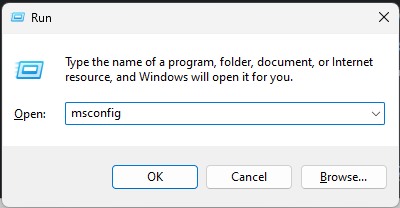
- Tipas msconfig ir paspauskite Įeikite atidaryti Sistemos konfigūracija.
- Eikite į Paslaugos skirtuką, pašalinkite varnelę Slėpti visas „Microsoft“ paslaugas ir spustelėkite Viską išjungti.

- Dabar pereikite prie Pradėti skirtuką ir spustelėkite Atidarykite Task Manager.

- Peržiūrėkite išvardytus elementus. Dešiniuoju pelės mygtuku spustelėkite visus įgalintus elementus po vieną ir pasirinkite Išjungti.
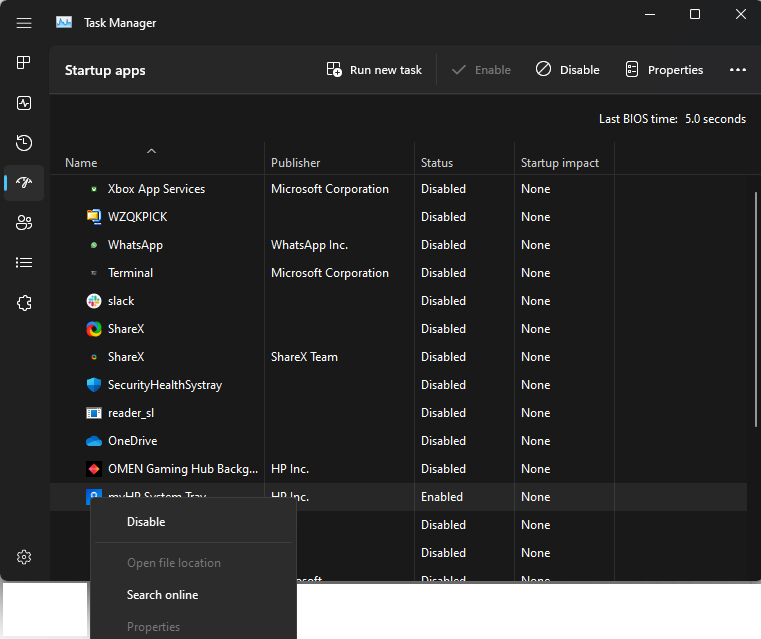
- Uždaryk Užduočių tvarkyklė. Spustelėkite Taikyti ir Gerai Uždaryti Sistemos konfigūracija.
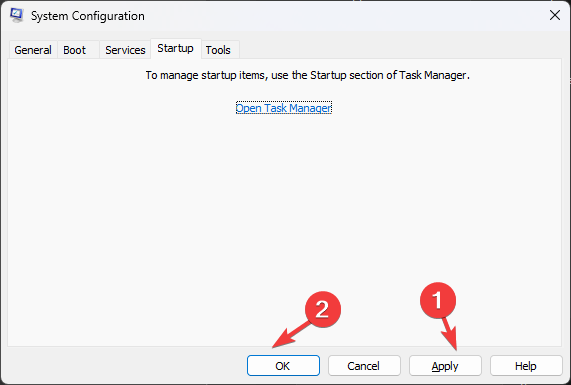
2. Paleiskite „Excel“ saugiuoju režimu
- Paspauskite Windows + R atidaryti Bėk konsolė.
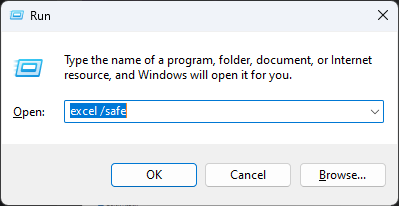
- Įveskite šią komandą ir paspauskite Enter, kad atidarytumėte „Excel“ saugiuoju režimu:
Excel / saugus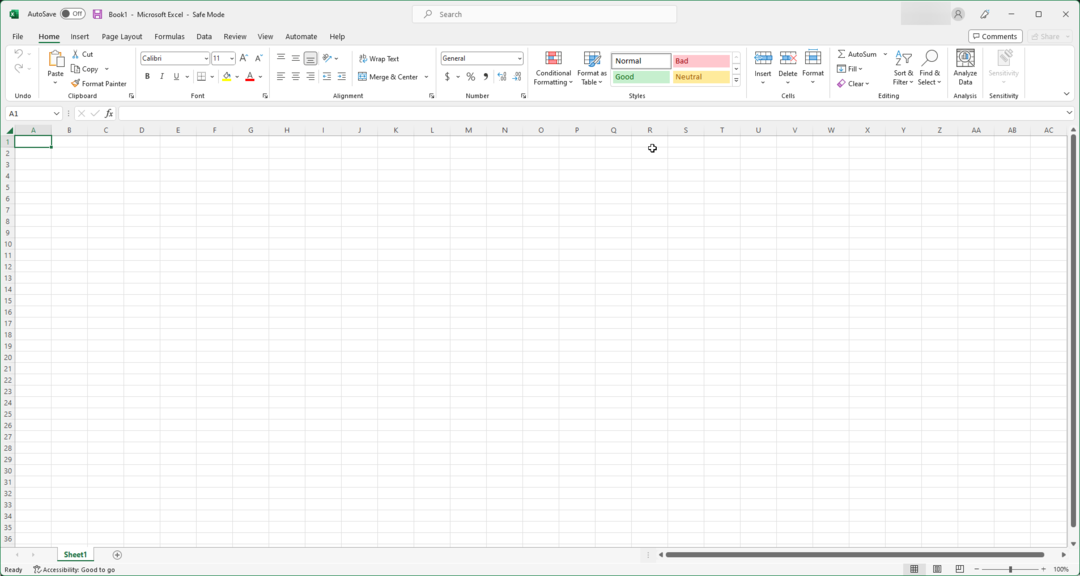
3. Išjungti priedus
- Paleisti Excel ir eik į Failas.

- Spustelėkite Galimybės.

- Kitame lange spustelėkite Priedai iš kairiojo skydelio.
- Eikite į Tvarkyti: „Excel“ priedus ir spustelėkite Eik.

- Pašalinkite visų galimų priedų varnelę.
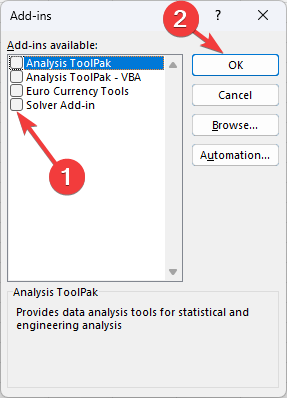
- Spustelėkite Gerai kad patvirtintumėte pakeitimus.
- „Excel“ veikia lėtai? 4 greiti būdai, kaip tai padaryti greičiau
- Pataisymas: „Excel“ atsargų duomenų tipas nerodomas
- Atviras Excel ir eik į Failas.

- Spustelėkite Galimybės.

- Dabar eik į Tinkinti juostelę.
- Dėl Pritaikymai, spustelėkite išskleidžiamąjį meniu ir pasirinkite Iš naujo nustatyti visus tinkinimus.
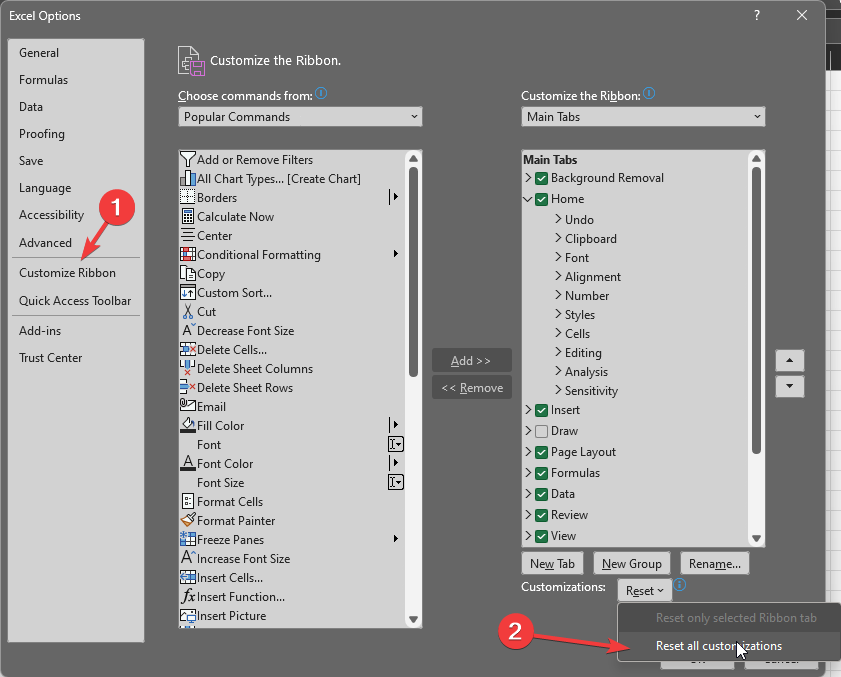
- Spustelėkite Gerai.
5. Pataisykite „Microsoft Excel“.
- Paspauskite Windows + aš atidaryti Nustatymai.
- Eiti į Programėlės, tada spustelėkite Įdiegtos programos.
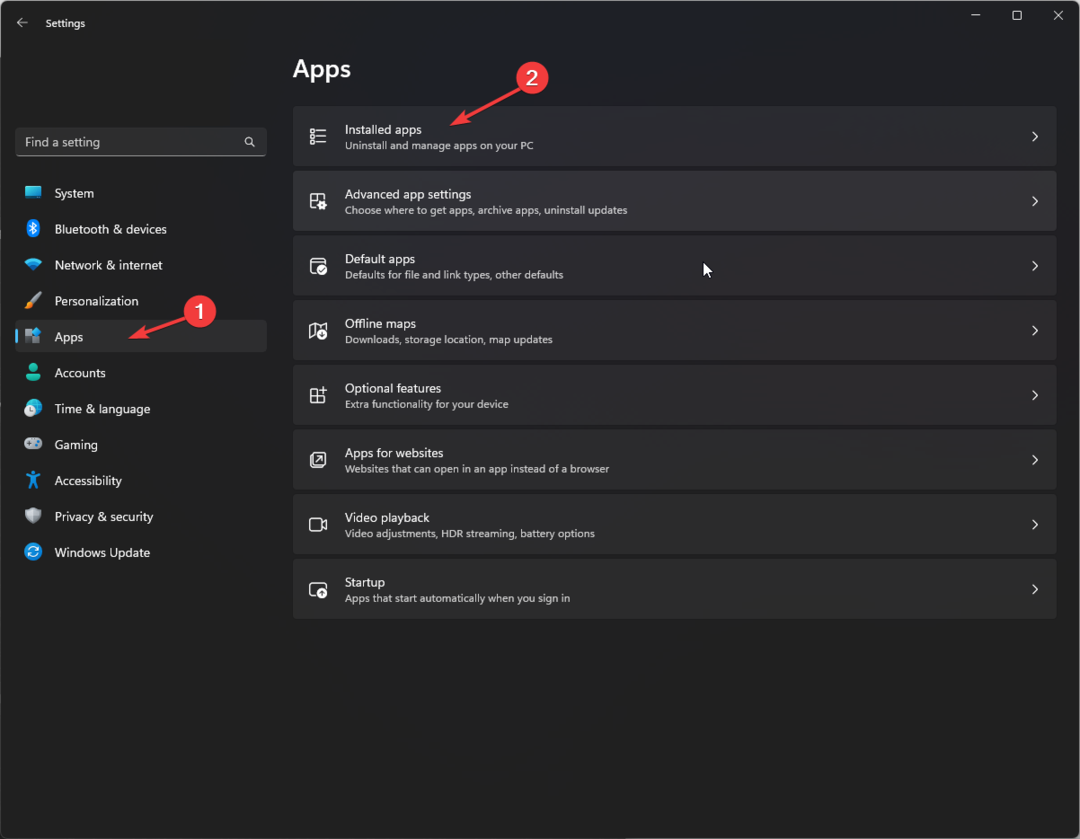
- Raskite Microsoft Officeir spustelėkite trys taškai.
- Pasirinkite Modifikuoti.
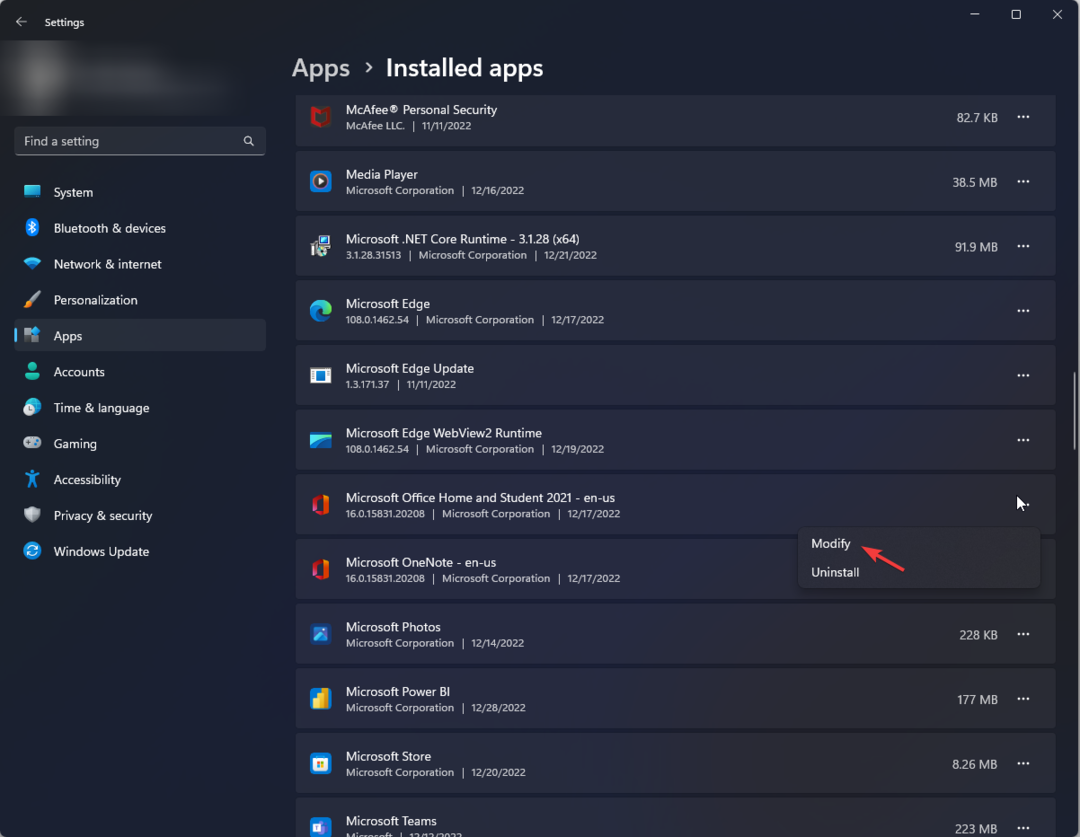
- Dabar pasirinkite Greitas remontas ir spustelėkite Remontas.
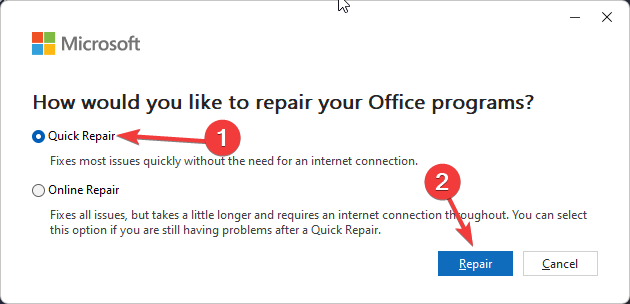
- Vykdykite ekrane pateikiamus nurodymus ir palaukite, kol procesas bus baigtas.

Jei niekas nepadėjo, turite susisiekti su „Microsoft“ klientų aptarnavimo tarnyba. Paaiškinkite situaciją ir viską, ką bandėte, kad padėtų jums geriau.
Taigi, tai yra dalykai, kuriuos reikia pabandyti ištaisyti, kad „Excel“ įrankių juosta neveikia. Išbandykite juos ir toliau pateiktuose komentaruose praneškite mums, kas jums padėjo.
Vis dar kyla problemų? Pataisykite juos naudodami šį įrankį:
REMIAMAS
Jei pirmiau pateikti patarimai neišsprendė problemos, jūsų kompiuteryje gali kilti gilesnių „Windows“ problemų. Mes rekomenduojame atsisiunčiant šį kompiuterio taisymo įrankį (TrustPilot.com įvertinta puikiai), kad lengvai juos išspręstumėte. Įdiegę tiesiog spustelėkite Pradėti nuskaitymą mygtuką ir tada paspauskite Remontuoti visus.